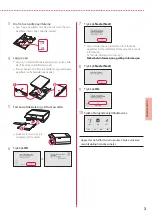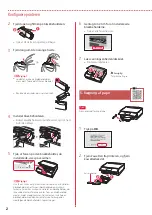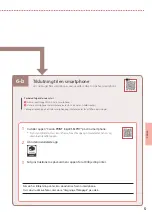2
Ställa in skrivaren
2
Ta bort tejpen och filmen på bläckbehållaren.
b
a
•
Kontrollera att ingen tejp sitter kvar.
3
Ta långsamt bort det orange locket.
Viktigt!
•
Kläm inte åt bläckbehållaren när det
Y-formade lufthålet är blockerat.
•
Rör inte de områden som visas i rött.
4
Installera bläckbehållaren.
•
Sätt i bläckbehållaren i skrivhuvudet och tryck nedåt
tills den klickar.
5
Kontrollera att färgen på bläckbehållaren du har
installerat visas på skärmen.
Viktigt!
Om färgen inte visas på skärmen sedan du installerat
bläckbehållaren kanske bläckbehållarens färg är fel eller
så kan du ha installerat en bläckbehållare med ett annat
modellnummer som inte stöds av skrivaren. Antingen
installerar du en bläckbehållare med rätt färg eller så använder
du den tillhandahållna bläckbehållaren för konfigurationen.
6
Upprepa steg 2 till 5 för att installera alla
bläckbehållare.
•
Kontrollera att alla färger visas.
7
Stäng skannerenheten/luckan.
•
Skrivaren börjar initialiseras.
Försiktighet
Akta fingrarna.
a
b
5. Fylla på papper
Kontrollera!
Ta bort all orange tejp.
1
Tryck på
OK
.
2
Dra ut kassetten ur skrivaren och ta bort
kassettlocket.
a
b
Kassettlock